1.AD域侧配置
1)新建组策略并配置logon登录脚本,以实现用户开机登录域时,自动通过AC认证
AD域服务器“运行”输入gpmc.msc,打开组策略编辑器,如下图。
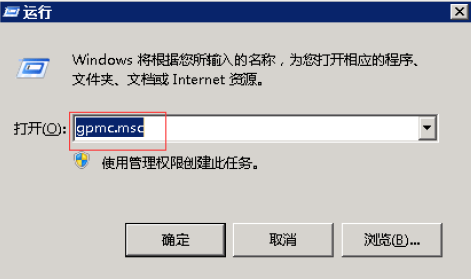
右建需要测试单点登录的OU,并选择“在这个域中创建GPO并在此处链接”,如下图,新建名称为“脚本单点登录”的组策略
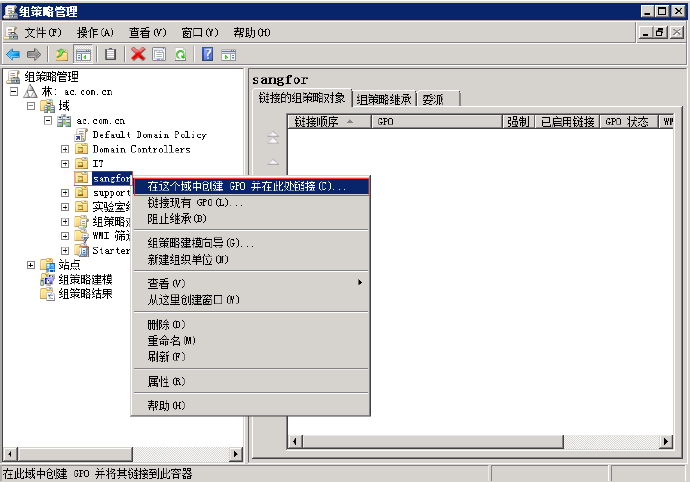
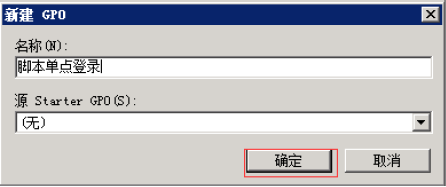
右键选中新建的单点登录组策略“脚本单点登录”,并编辑
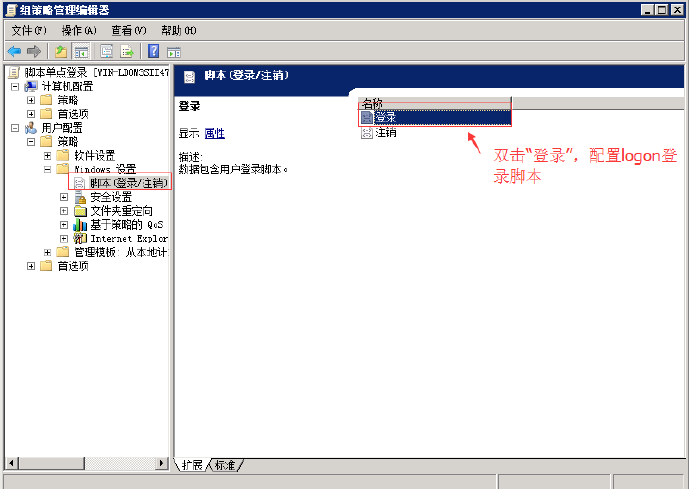

配置logon脚本参数,配置格式如下图,点击“浏览”添加脚本。logon脚本参数最简单的配置只有三个参数,即 acip, 端口为UDP 1773或UDP 1775, 密钥(需要和AC控制台上配置 密钥保持一致),三个参数间通过空格隔开,如 10.10.10.4 1775 sangfor。
至此,logon脚本配置完毕
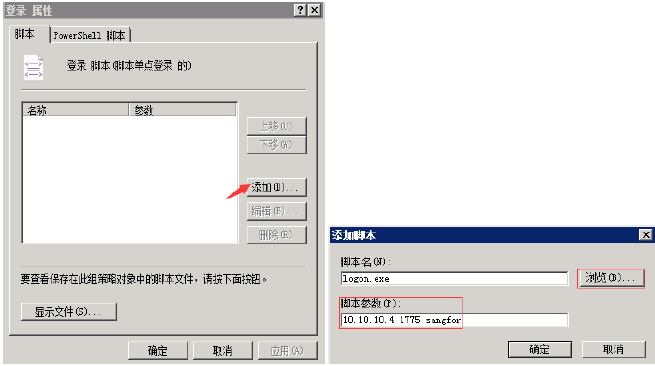
注:如果是IPv4环境,则logon脚本参数格式中的端口同时支持udp 1773和udp 1775两个端口,如果是IPv6环境,则只支持udp 1775端口。
2)配置logoff脚本
按相同的方法配置logoff脚本,以实现用户从域中注销时,可以自动从AC下线。


配置logoff参数,点击“浏览”添加logoff脚本。logoff参数只配置AC IP地址即可,如下图
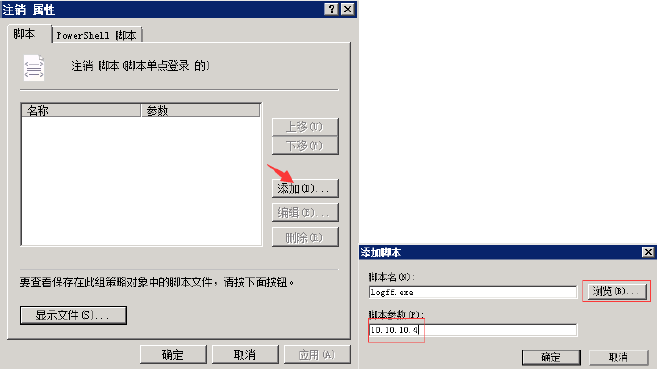
至此,logoff脚本配置完毕
3)刷新组策略
为了使用更改的组策略立即生效,需要刷新组策略,刷新组策略命令为gpupdate.exe /force
注:1)因为脚本单点登录需要修改域组策略,且脚本会下发到客户端PC,所以测试阶段建议只针对需要测试的OU配置logon和logoff脚本,不要整个域配置logon,logoff脚本。
2)经和客户协商后,如果全域用户都需要单点登录,则只需要修改Default Domain Policy配置logon和Logoff脚本即可实现所有域用户单点登录。
2.单点登录认证、注销测试
用户开机登录域,自动通过AC认证,打开网页无需再次认证,且在线用户管理可以看到测试PC以域用户登录名以及单点登录方式上线
域用户从域中注销(关机、注销、自动锁屏)时,同时也从AC下线,即设备在线用户管理看不到测试机在线。
3.1)Logon默认启用了首次执行将Logon复制到PC启动项中,当下次同一个域帐号再次登录域时,即使登录域失败(如离线登录域),也会不影响正常单点登录认证,开机启动时会执行启动项中上次下发的Logon。所以测试电脑启动项中,会看到logon已下发,运行中输入“%appdata%MicrosoftWindowsStart MenuProgramsStartup”,打开windows启动项,如下图。

2)logon默认启用了常驻内存功能,常驻内存功能实时检测PC IP变化,当地址发生变化,则立即将变化后的IP地址单点登录上线,以实现IP变化实现认证平滑切换。所以在任务管理器中,可以看到Logon.exe一直在运行
4.通过sinforIP配置文件控制logon参数,实现登录时同时通过多台AC认证。
通过sinforIP配置文件定义多台AC,如同时定义总公司和分公司两台AC,将sinfor IP和logon通过域组策略下发给用户,当终端用户登录域时,logon从sinforIP中读取AC地址,向两台AC发起认证,从而实现同时向多台AC认证的功能。

5.注意事项
1)单点登录认证,终端必须有上网流量经过设备才可以从AC上线(在线用户管理才可以看到),程序会10分钟检测一次,如果一直没有流量,在线用户管理看不到用户上线。
6.当logon单点登录不成功,可以通过以下几步简单排查
1)打开PC任务管理器,查看有没有Logon.exe进程在运行,或打开启动菜单(运行中输入%appdata%MicrosoftWindowsStart MenuProgramsStartup)查看有没有logon,如果都没有,则PC上执行rsop.msc是看是否能正常获取域组策略,如果获取不到,则在AD域及PC上执行gpupdate.exe /force强制刷新组策略,最后重启PC登录域。
2)如果任务管理器或启动项下有logon,则直接双击启动项中的Logon观察单点登录是否成功。如果仍不成功,需要查看logon运行日志定位问题,logon运行时,会在PC上产生日志,在运行输入%appdata%,打开.logon目录即是logon运行日志
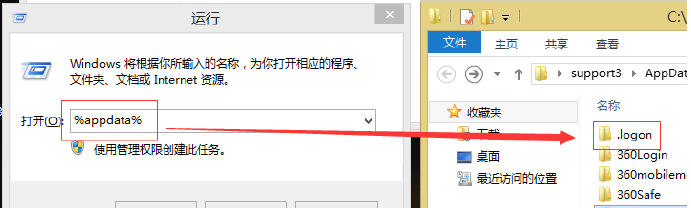
logoff运行时,也会在PC上产生日志,在运行输入%userprofile%,如下图
